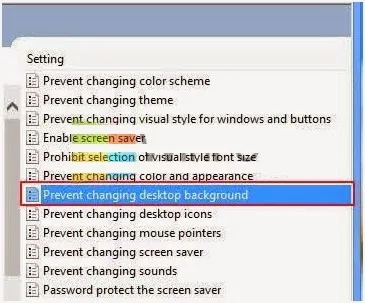Cara Mengunci Wallpaper Desktop di Windows 8
By: Johan Supriyanto, S.Kom. - Februari 26, 2015
Cara Mengunci Wallpaper Desktop di Windows 8 Seperti yang telah kita ketahui, Windows 8 merupakan sistem operasiyang p[aling mutakhir dari Microsoft. Windows 8 baru ini meluncur pada akhir tahun-tahun ini, dan masih banyak lagi para pengguna yang menggunakan versi Windows lama yang juga belum memperbarui Windowsnya ke Windows 8. Hal yang paling utama sangat terkenal dari Windows 8 ini adalah tampilannya yang fantastis. Cara Mengunci Wallpaper Desktop di Windows 8 memang terlihat lebih baik dan juga lebih modern, dibanding dengan windows sebelumnya, dan tampilan pada windows 8 lebih memudahkan para pengguna untuk Cara Mengunci Wallpaper Desktop di Windows 8, apalagi jika kita sudah menginstal pada Update 1 untuk Windows 8 kita.
Cara Mengunci Wallpaper Desktop di Windows 8 Langkah pertamanya ialah bukalah program yaitu Run. Agar bisa memepercepat bisa dengan bisa menggunakan shortcut Win+R. lalu ketikan gpedit.msc.
Cara Mengunci Wallpaper Desktop di Windows 8 Langkah pertamanya ialah bukalah program yaitu Run. Agar bisa memepercepat bisa dengan bisa menggunakan shortcut Win+R. lalu ketikan gpedit.msc.
sesudah jendela baru Local Group Policy Editor bisa terbuka, silahkan langsung saja anda buka User Configuration selanjutnya Administrative Templates next Control Panel next Personalization.
Silahkan Klik pada menu Personalization. kemudian bergeserlah ke panel pada bagian kiri, cari dan bukalah opsi pada Prevent changing desktop background.
Di dalam pengaturan pada Prevent changing di desktop background akan ada 3 pilihan yang berbeda. Untuk bisa memulai atau mengunci tampilan pada desktop, gantilah opsi Not Configured atau menjadi Enable. Lau Klik Apply dan juga OK.
Nah itulah cara untuk Cara Mengunci Wallpaper Desktop di Windows 8 tampilan walpaper memang sangat diperlukan untuk mempercantik tampilan dekstop pada komputer kita. Demian artikel Cara Mengunci Wallpaper Desktop di Windows 8.